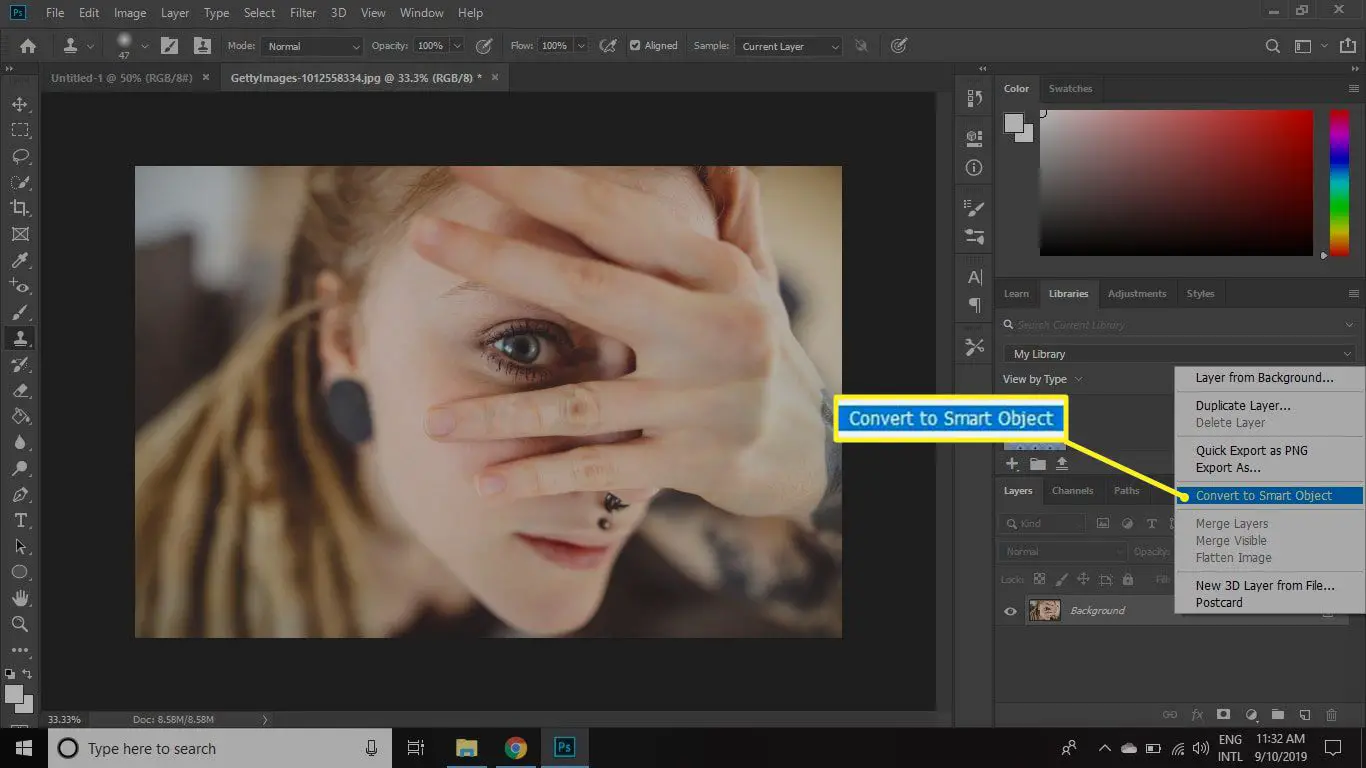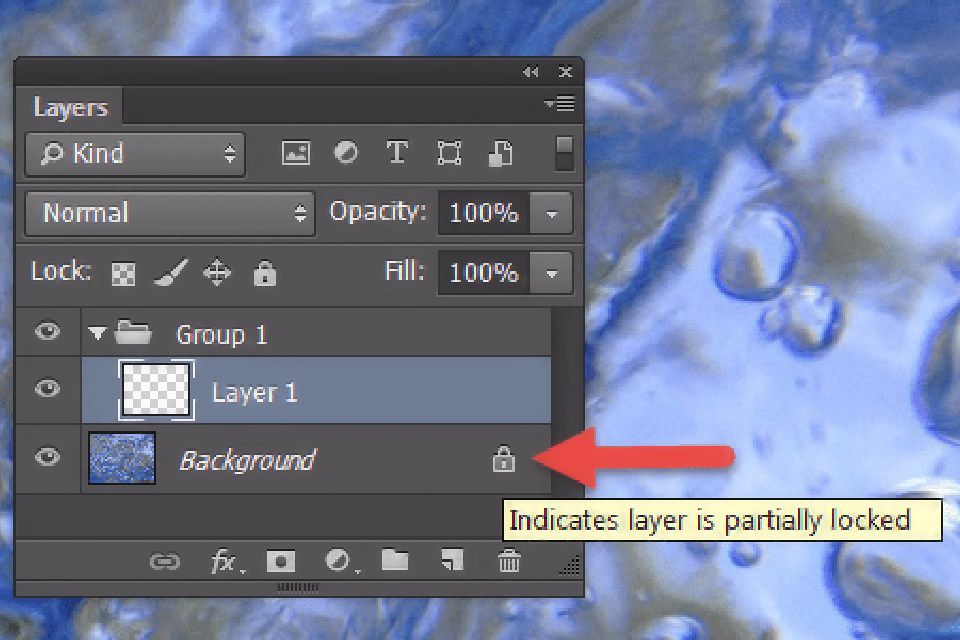
Quando você abre uma imagem no Photoshop, a camada de fundo geralmente está bloqueada no Camadas paleta. Para desbloqueá-lo, você deve converter o fundo em uma nova camada ou em um objeto inteligente. Como alternativa, você pode duplicar a camada de fundo, fazer suas edições na nova camada e, em seguida, mesclá-las. As instruções neste artigo se aplicam ao Photoshop CC 2019 para Windows e Mac.
Por que a camada de fundo está bloqueada no Photoshop?
A camada de fundo está bloqueada porque é como a tela de uma pintura. Tudo é construído acima dele. Por esse motivo, a camada de fundo não oferece suporte a certos recursos, como transparência, e você não pode mover ou excluir seu conteúdo. Da mesma forma, você só pode preencher uma seleção na camada de fundo com uma cor de fundo. Portanto, se você deseja controle total sobre a aparência de uma imagem, é necessário fazer as edições em uma camada que não esteja bloqueada. Em vez de desbloquear a camada de fundo, muitos profissionais gostam de duplicar a camada bloqueada e realizar suas edições na duplicata. Dessa forma, se eles cometerem um erro, eles podem descartar a nova camada preservando a original. Para duplicar o fundo, clique com o botão direito no Fundo camada e selecione Duplicar Camada.
Quando estiver satisfeito com suas edições, mescle as duas camadas selecionando o Cardápio ícone no canto superior direito do Camadas paleta e escolha Mesclar Visível.
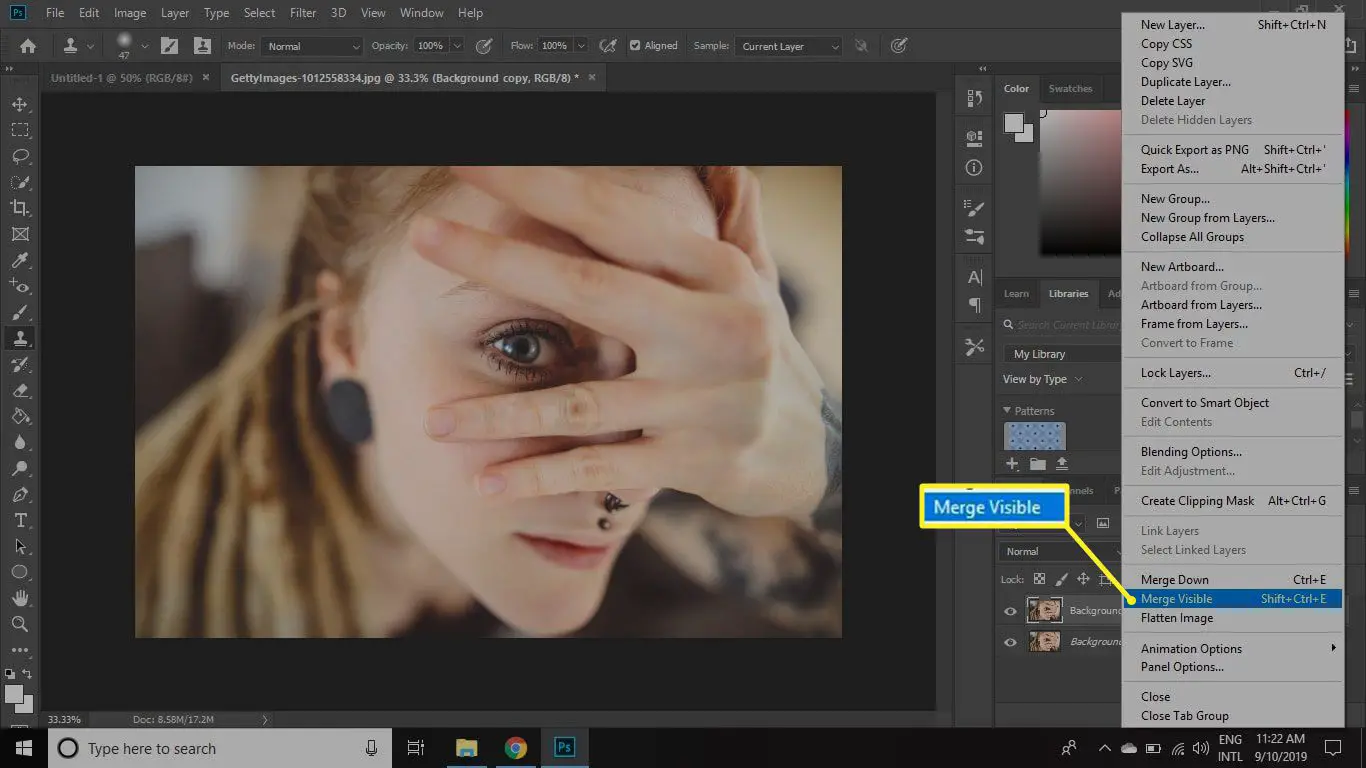
A camada de fundo sempre aparece na parte inferior do Camadas paleta. Você não pode mover outras camadas abaixo dela.
Como desbloquear a camada de fundo no Photoshop
Para converter o plano de fundo em uma nova camada que não está bloqueada:
-
Selecione Camada > Novo > Camada de fundo.
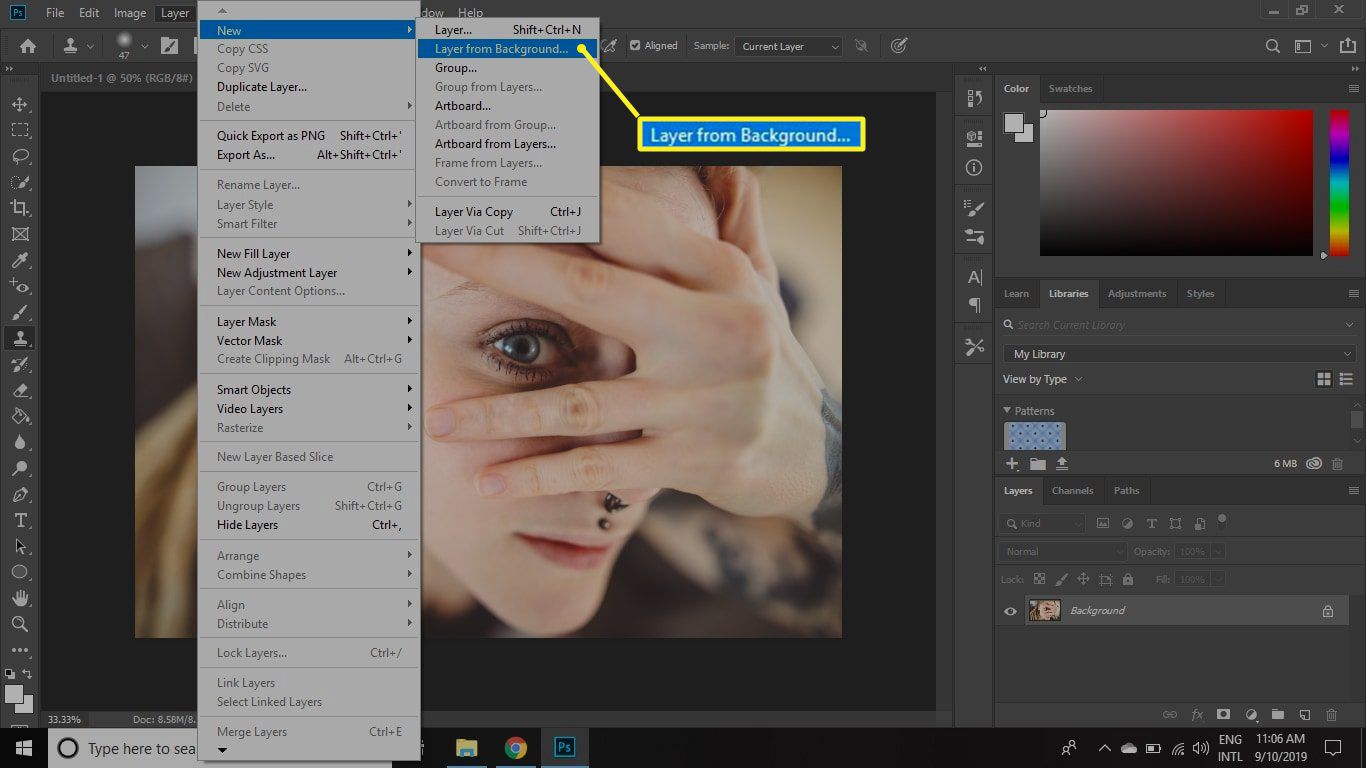
-
Dê um nome à camada e selecione OK.
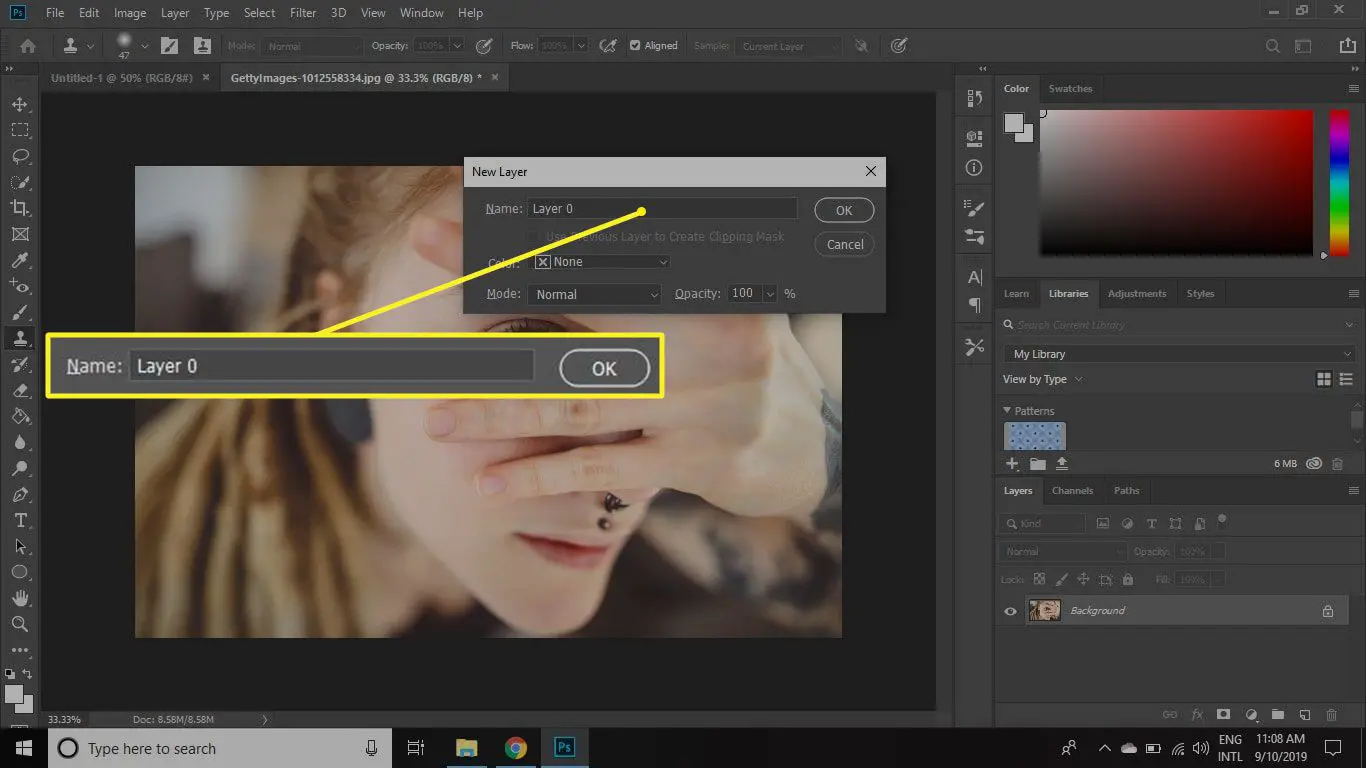
-
A nova camada desbloqueada substituirá a camada de fundo na paleta.
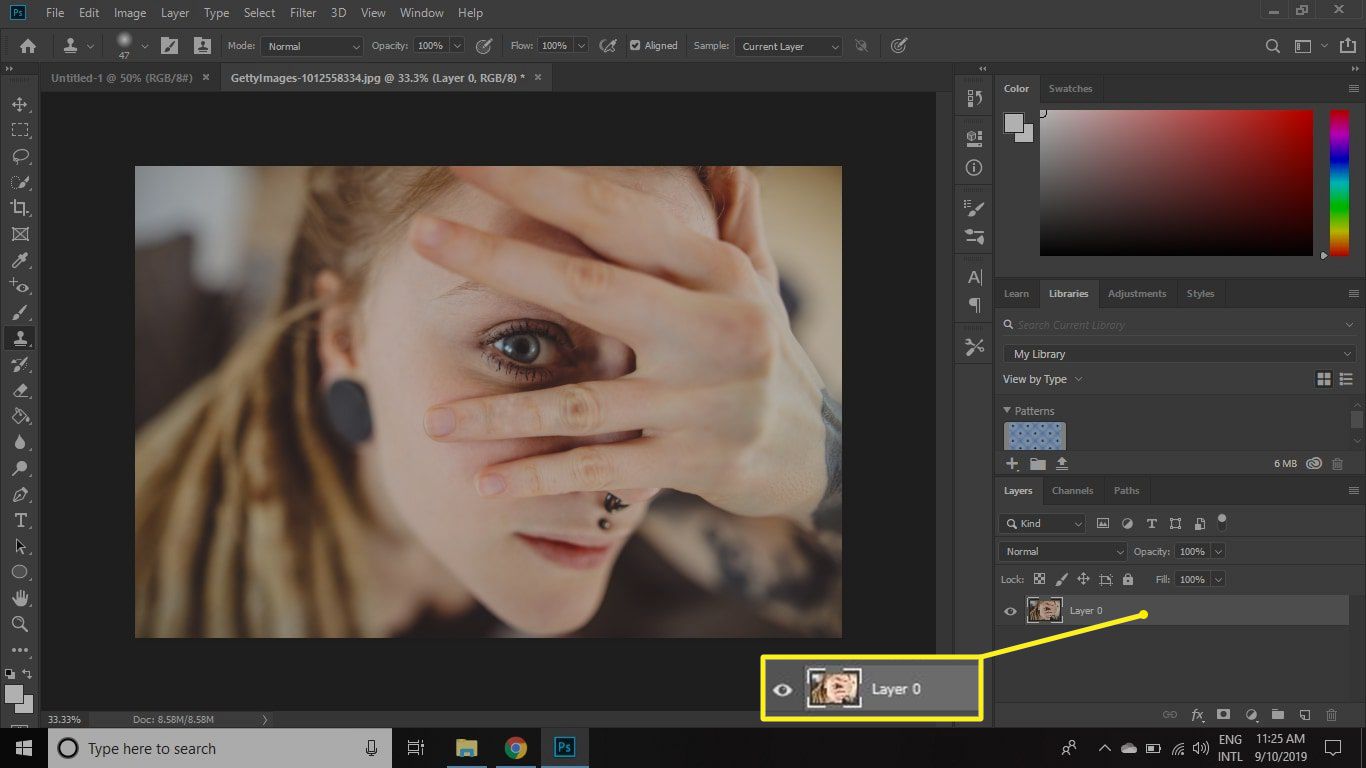
Como converter a camada de fundo em um objeto inteligente
Outra abordagem é converter a camada bloqueada em um Objeto Inteligente. Clique com o botão direito no Fundo camada no Camadas paleta e selecione Converter para objeto inteligente.